windows10系统装WIN7图文教程
- 分类:u盘教程 发布时间: 2017年02月04日 16:08:02
win10系统兼容性以及稳定性还是差了一点,不少的用户还是心思在win7系统上,想windows10系统装WIN7的步骤,那么怎么能从windows10系统装WIN7呢?接下来我就演示windows10系统装WIN7的方法吧。
安装方法推荐:怎样用u盘安装win7系统
下载重装系统的虚拟光驱,下载以后根据提示进行安装
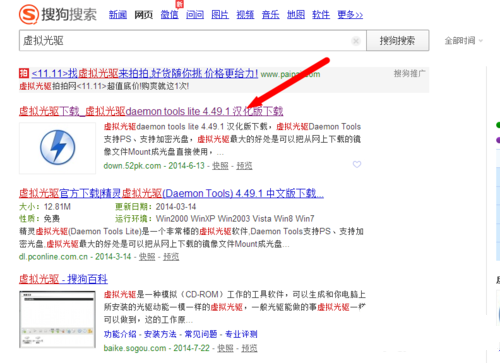
下载win7旗舰版系统镜像文件(文件后缀为iso),下载对应的镜像文件(根据你的电脑配置选择32位或者64位的)
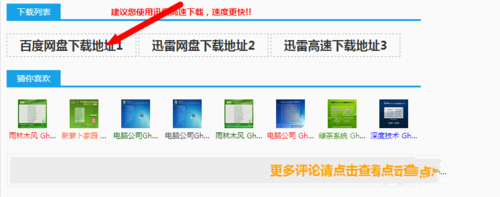
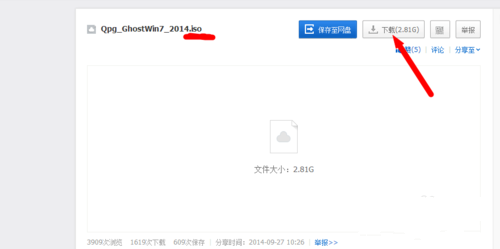
这些准备工作都做好了,接下来就是开始安装了,下面直接双击下载好的镜像文件,在出现的对话框里面双击ONEKEY_GHOST安装器
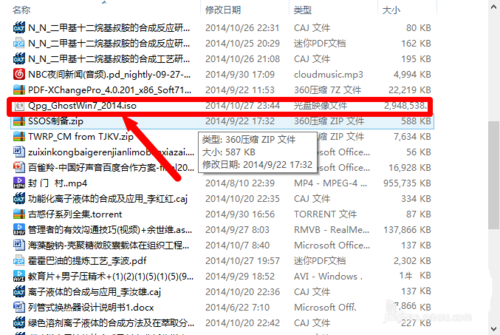
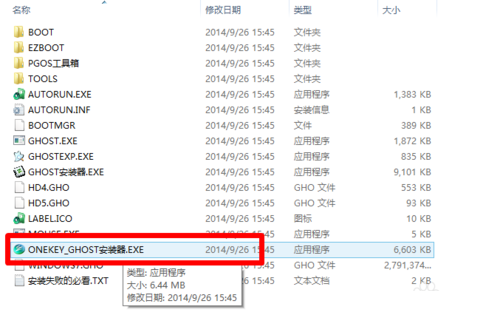
这个时候选择要安装系统的位置(一般默认是安装到c盘),选择好以后,点击确定,出现对话框选择是
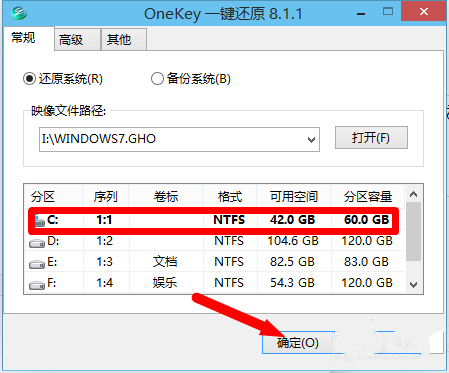
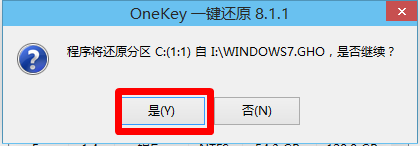
备份好以后,点击马上重启,重启以后进入安装界面,下面就是电脑自行安装过程
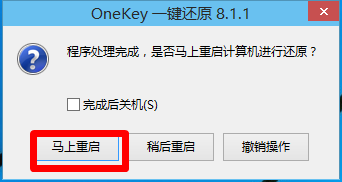
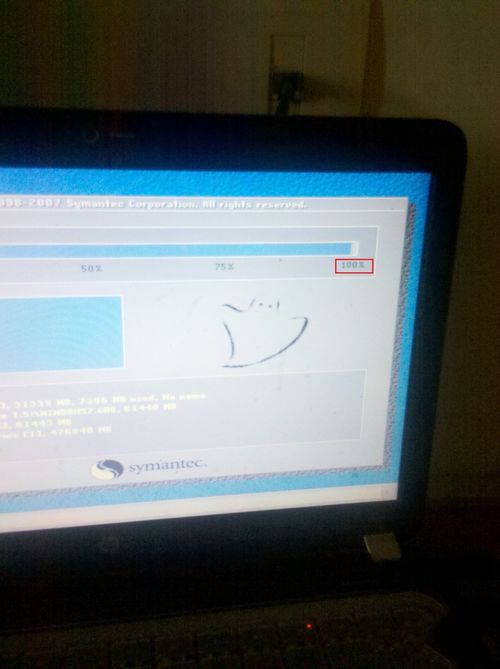
最后安装完以后自动重启一次,这样一个新系统就安装好了


上一篇:小蚕豆U盘启动制作工具图文教程
下一篇:如何解决u盘中毒呢?
猜您喜欢
- gtx系列显卡天梯图20212021/02/02
- 手把手教你苹果手机怎么打开Siri..2020/04/24
- 笔记本电脑开不了机黑屏怎么办..2021/11/26
- 装机吧u盘启动盘重装系统教程..2021/10/23
- U盘启动盘制作下载2017/12/09
- u盘启动盘制作工具哪个好用..2022/06/05
相关推荐
- 国产操作系统有哪些的介绍.. 2022-02-09
- 教你怎么给固态硬盘4k对齐吧.. 2020-06-16
- 教大家电脑分辨率怎么调节.. 2021-05-14
- u盘启动盘怎么恢复成u盘使用.. 2022-01-08
- word怎么转换成pdf格式 2021-01-14
- 电脑蓝屏代码对应修复方法.. 2020-02-08




 粤公网安备 44130202001059号
粤公网安备 44130202001059号